 häufiges Problem
häufiges Problem
 Wie stelle ich die Geschwindigkeit der Videowiedergabe im Windows Media Player ein?
Wie stelle ich die Geschwindigkeit der Videowiedergabe im Windows Media Player ein?
Wie stelle ich die Geschwindigkeit der Videowiedergabe im Windows Media Player ein?
Windows Media Player wird zum Abspielen von Videos verwendet. Angenommen, Sie machen sich Notizen zu einem Video und möchten das Video verlangsamen oder beschleunigen, dann ist dies möglich. Windows Media Player verfügt über eine integrierte Funktion namens Wiedergabegeschwindigkeitseinstellungen zum Ändern der Videowiedergabegeschwindigkeit. Sie können die geänderte Geschwindigkeit auch anhand der dort verfügbaren nächsten und vorherigen Bilder anzeigen. In diesem Artikel erfahren Sie, wie Sie die Geschwindigkeit der Videowiedergabe im Windows Media Player ändern.
Ändern Sie die Videowiedergabegeschwindigkeit im Windows Media Player
Schritt 1: Öffnen Sie Windows Media Player
Schritt 2: Öffnen Sie das Video, dessen Wiedergabegeschwindigkeit geändert werden muss
Schritt 3: Um das Video zu öffnen, klicken Sie auf „Datei“. “ oben und klicken Sie in der angezeigten Liste auf Öffnen. Wenn Sie die Menüoption nicht finden können, klicken Sie gleichzeitig auf die Tasten Strg + m. Jetzt können Sie oben die Optionen sehen
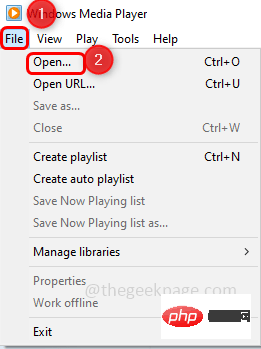
Schritt 4: Navigieren Sie zum Pfad , in dem sich das Video befindet, wählen Sie das Video aus und klicken Sie auf die Schaltfläche Öffnen
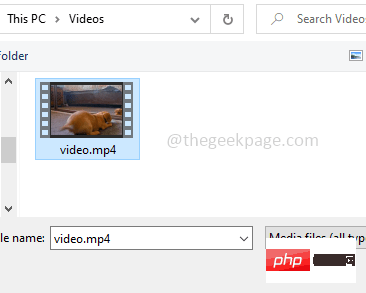
Schritt 5: Klicken Sie mit der rechten Maustaste auf Video und klicken Sie auf Verbesserungen
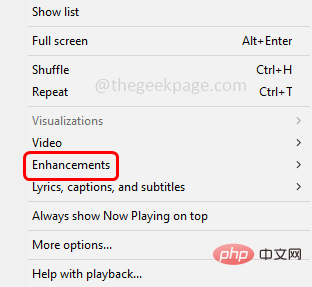
Schritt 6: Klicken Sie in der Popup-Optionsliste auf Einstellungen für die Wiedergabegeschwindigkeit
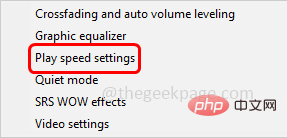
Schritt 7: Ein Fenster mit den Einstellungen für die Wiedergabegeschwindigkeit wird angezeigt den Schieberegler für die Wiedergabegeschwindigkeit
Schritt 8: Sie können die Geschwindigkeit des Videos erhöhen (fixieren) oder verringern (verlangsamen) und anpassen
Schritt 9: Wenn Sie die Geschwindigkeit des Videos verlangsamen möchten , ziehen Sie den Schieberegler nach links Geschwindigkeit
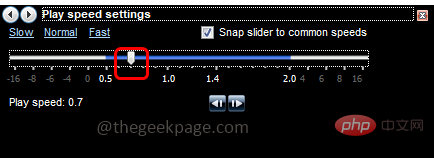 unter
unter
Schritt 10: Wenn Sie die Geschwindigkeit Ihres Videos erhöhen möchten, ziehen Sie den Schieberegler nach rechts, um die Geschwindigkeit über 1,0
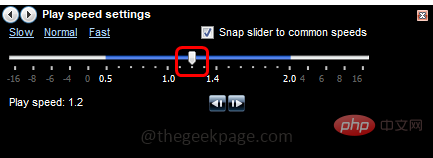 zu erreichen
zu erreichen
Alternativ können Sie auch die Option „langsam normal schnell“ verwenden, anstatt den Schieberegler nach links oder rechts zu bewegen. Um langsamer zu werden, klicken Sie einfach auf die Option „Verlangsamen“. Klicken Sie für die Geschwindigkeit „Schnell“ bzw. „Normal“ jeweils darauf.
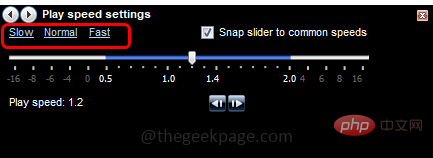
Schritt 11: Sie können den Schieberegler auch auf die normale Geschwindigkeit verschieben (bewegen Sie den Schieberegler an der Stelle zwischen den angezeigten Zahlen). Dazu aktivieren Sie den Aufnahme-Schieberegler auf die übliche Geschwindigkeit, indem Sie auf das Kontrollkästchen daneben klicken
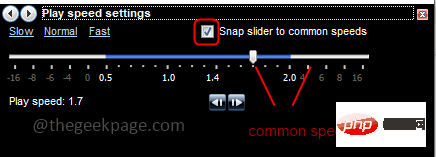
Schritt 12: Wenn Sie jedoch die Videowiedergabegeschwindigkeit komplett an Ihre Bedürfnisse anpassen möchten, dann Snap-Schieberegler deaktivieren für Gemeinsame Geschwindigkeit (sollte deaktiviert sein). Dies kann durch Klicken auf das Kontrollkästchen neben
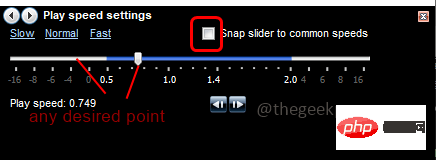
erfolgen. Schritt 13: Um nach Änderungen zu suchen, können Sie auch „Nächstes Bild“ oder „Vorheriges“ verwenden Eine Frame-Taste zum Abspielen und Anzeigen des geänderten Videos.
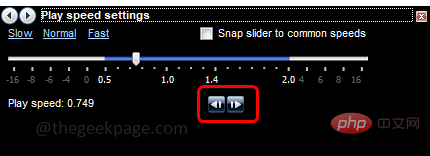
Das obige ist der detaillierte Inhalt vonWie stelle ich die Geschwindigkeit der Videowiedergabe im Windows Media Player ein?. Für weitere Informationen folgen Sie bitte anderen verwandten Artikeln auf der PHP chinesischen Website!

Heiße KI -Werkzeuge

Undresser.AI Undress
KI-gestützte App zum Erstellen realistischer Aktfotos

AI Clothes Remover
Online-KI-Tool zum Entfernen von Kleidung aus Fotos.

Undress AI Tool
Ausziehbilder kostenlos

Clothoff.io
KI-Kleiderentferner

AI Hentai Generator
Erstellen Sie kostenlos Ai Hentai.

Heißer Artikel

Heiße Werkzeuge

Notepad++7.3.1
Einfach zu bedienender und kostenloser Code-Editor

SublimeText3 chinesische Version
Chinesische Version, sehr einfach zu bedienen

Senden Sie Studio 13.0.1
Leistungsstarke integrierte PHP-Entwicklungsumgebung

Dreamweaver CS6
Visuelle Webentwicklungstools

SublimeText3 Mac-Version
Codebearbeitungssoftware auf Gottesniveau (SublimeText3)

Heiße Themen
 1375
1375
 52
52
 Leica Sofort 2: Starker Leica-Geschmack, aber die Bildqualität ist nicht zufriedenstellend
Jan 03, 2024 pm 04:08 PM
Leica Sofort 2: Starker Leica-Geschmack, aber die Bildqualität ist nicht zufriedenstellend
Jan 03, 2024 pm 04:08 PM
Ja, ich habe mehr als 3.000 Yuan ausgegeben, um eine echte Leica-Kamera zu kaufen. Dies ist keine gemeinsame Marke von Xiaomi und Sharp. Sie ist sogar in der offiziellen Leica-APP zu finden. Es handelt sich um ein brandneues Produkt, das Leica erst letzten Monat auf den Markt gebracht hat – Sofort2. (Bildquelle: Fotografiert von Lei Technology) Letzten Monat habe ich einen Artikel über die neue Maschine von Leica geschrieben, die einfach Lauch schneidet. Der Preis von mehr als 3.000 Yuan für den Kauf einer solchen Maschine ist auf dem Polaroid-Markt extrem hoch muss zu viel Geld und keinen Ort haben, wo man es ausgeben kann, und ist einfach ein „großer Fehler“. Aber nach dem Motto „Wenn ich nicht zur Hölle fahre, wer soll das sonst tun“, bestellte ich die Leica Sofort2 noch in der Nacht, in der sie in den Handel kam, und wurde ein „echter“ Leica-Benutzer. Aussehen: Ein exquisites Spielzeug? Leica Sofo
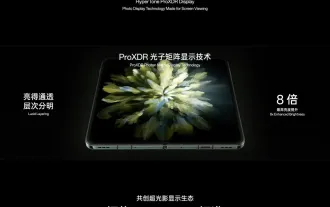 OPPO hat das Richtige getan, indem es ProXDR aufgegeben hat
Jan 06, 2024 pm 11:37 PM
OPPO hat das Richtige getan, indem es ProXDR aufgegeben hat
Jan 06, 2024 pm 11:37 PM
Vor nicht allzu langer Zeit gab OPPO auf dem Pariser Filmfestival bekannt, dass es mit Kasachstan und der Sowjetunion zusammenarbeitet, um eine neue Generation von Super-Licht- und Schatten-Bildgebungssystemen zu entwickeln, die auf der OPPO Find X7-Serie eingeführt werden. Die Entscheidung, diese Neuigkeiten auf der weltweit größten und einflussreichsten Fotomesse bekannt zu geben, zeigt, wie viel OPPO der neuen Generation ultraleichter Bildgebungssysteme große Bedeutung beimisst. Laut OPPO besteht die neue Generation des Super Light and Shadow-Bildgebungssystems hauptsächlich aus drei Teilen: - Super Light and Shadow-Vollhauptkamerasystem, von der Erhöhung der Zoomvergrößerung bis zur Schaffung kreativer Freiheit in mehreren Ansichten; - Super Light and Shadow-Bild-Engine , mit mehr Berechnungen, um weniger Rechenspuren zu erzielen; - Ultraleichte und schattenhafte ProXDR-Anzeige, eine Fotoanzeigetechnologie, die der Bildschirmanzeigemethode entspricht. Unter ihnen bezieht sich „Super Light and Shadow Full Main Camera System“ auf die Hardware des Bildgebungssystems und „Super Light and Shadow Image Engine“ auf das Bild
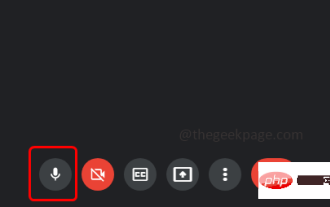 Ihr Mikrofon ist in den Systemeinstellungen von Google Meet unter Windows 10/11 stummgeschaltet
May 12, 2023 pm 11:58 PM
Ihr Mikrofon ist in den Systemeinstellungen von Google Meet unter Windows 10/11 stummgeschaltet
May 12, 2023 pm 11:58 PM
GoogleMeet wird für Kommunikations- und Kollaborationszwecke verwendet. Es können hochwertige Videokonferenzen abgehalten werden, bei denen Menschen miteinander reden und ihre Ansichten austauschen können. Einige Benutzer haben jedoch Probleme mit dem Mikrofon, und der häufigste Fehler ist „Ihr Mikrofon wurde durch die Systemeinstellung stummgeschaltet.“ In diesem Fall können andere Sie nicht hören. Aber keine Panik, dieses Problem lässt sich lösen. Einige Gründe für Mikrofonprobleme sind: Ihr Mikrofon wird stummgeschaltet, Änderungen an den Mikrofoneinstellungen, veraltete Treiber usw. In diesem Artikel erfahren Sie, wie Sie das Einstellungsproblem „Ihr Mikrofon ist vom System stummgeschaltet“ in Windows 10 beheben können. Methode 1: Überprüfen Sie, ob das Mikrofon stumm ist. Bevor Sie verschiedene Lösungen ausprobieren, überprüfen Sie einfach den Bildschirm, wenn Sie sich in einer Besprechung befinden
 Kann das Meizu 21 Pro mit den Flaggschiffen großer Hersteller mithalten?
Jan 03, 2024 pm 06:10 PM
Kann das Meizu 21 Pro mit den Flaggschiffen großer Hersteller mithalten?
Jan 03, 2024 pm 06:10 PM
Am letzten Tag im November nutzte Meizu die neue Welle von Snapdragon 8Gen3-Telefonen, um sein jährliches Flaggschiff-neues Telefon, Meizu 21, auf den Markt zu bringen. Vor nicht allzu langer Zeit hat diese Website auch eine Bewertung dieses Produkts durchgeführt. Es handelt sich um ein Mobiltelefon mit offensichtlichen Vor- und Nachteilen. Darüber hinaus gibt es beim Meizu 21 derzeit nur ein Modell, im Gegensatz zu anderen Marken, die in mittlere und große Größen unterteilt sind. Für diejenigen, die ein Super-Flaggschiff wollen, scheint das Meizu 21 etwas nicht „Pro“ genug zu sein. (Fotoquelle: Von dieser Seite fotografiert) Allerdings sind aktuelle Nachrichten über Meizu 21Pro im Internet aufgetaucht, was eine gute Nachricht für Meizu-Freunde ist, die sich eine extremere Konfiguration und Erfahrung wünschen. Der Bildschirm des Meizu 21 ist nicht stark genug? 2K-Bildschirm kommt! Die Ladeleistung des Meizu 21 ist nicht hoch genug, 100 W Schnellladung kommt! Könnte es sein, dass Meizu 21 nur ein „kleiner Test“ ist?
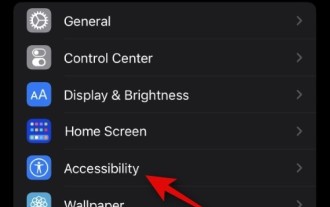 So dimmen Sie Stroboskop- und Blinklichter auf dem neuen iPhone
Jul 22, 2023 pm 10:17 PM
So dimmen Sie Stroboskop- und Blinklichter auf dem neuen iPhone
Jul 22, 2023 pm 10:17 PM
Seit seiner Veröffentlichung im September 2022 hat iOS 16 erhebliche Änderungen erfahren, da Apple sein iPhone-Betriebssystem weiter verbessert. Kürzlich hat Apple das Beta-Update für iOS 16.4 veröffentlicht, das einige neue und interessante Funktionen enthält, die das iPhone-Erlebnis der Benutzer auf ein neues Niveau heben. Eine der neuen Funktionen ist „DimFlashingLights“, die den Bildschirm sofort dimmt, sobald Stroboskop- oder Flackereffekte auf dem Bildschirm erkannt werden, um die Belastung für Ihre Augen und Ihre Gesundheit zu verringern. Sehen wir uns an, wie Sie die DimFlashingLights-Funktion aktivieren, um den Bildschirm zu dimmen, wenn ein Video mit Stroboskop- oder Blinklichtern abgespielt wird. Was ist die neue Funktion „Dim Flashing Light“ in iOS?
 Razer Viper V3 Pro Test: Was ist der Kompromiss zwischen Leistung und Portabilität?
Jan 03, 2024 pm 04:17 PM
Razer Viper V3 Pro Test: Was ist der Kompromiss zwischen Leistung und Portabilität?
Jan 03, 2024 pm 04:17 PM
In der Diskussion über Gaming-Mäuse erwähnte Xiao Lei vor einiger Zeit, dass die erste echte „Gaming-Maus“ die 2003 von Razer herausgebrachte Razer Boomslang war – ein USB-Spiel mit einer DPI von „bis zu“ 2500 und einer Abfragerate von 125 Hz. Maus. Tatsächlich ist die Aussage jedoch nicht korrekt, da es sich bei dieser Boomslang mit einer Abfragerate von 2100/25 tatsächlich um eine aktualisierte Version dieser Serie handelt. Die vorherige Generation, Boomslang, wurde 1999 veröffentlicht und ist das eigentliche erste Spiel. Im Vergleich zur zweiten Generation, die vier Jahre später veröffentlicht wurde, verwendete die erste Generation von Boomslang eine primitivere PS/2-Schnittstelle, und die Abfragerate betrug bis 2005 nur 10–200 Hz;
 Honor MagicOS 8.0 definiert die Mensch-Computer-Interaktion neu und ist offiziell veröffentlicht!
Jan 11, 2024 pm 10:06 PM
Honor MagicOS 8.0 definiert die Mensch-Computer-Interaktion neu und ist offiziell veröffentlicht!
Jan 11, 2024 pm 10:06 PM
Am 10. Januar 2024 hielt Honor seine erste Offline-Konferenz des Jahres in Shanghai ab, auf der MagicOS 8.0 offiziell vorgestellt wurde. MagicOS8.0 ist ein neues, von Honor selbst entwickeltes Betriebssystem. Es ist die erste neue Generation der Mensch-Computer-Interaktion – eine absichtserkannte Mensch-Computer-Interaktion. Darüber hinaus bringt das neue System auch viele neue Funktionen auf Basis von KI mit, wie „Any Door“, „Conversation into Movies“, „Multi-modal Schedule Management“ usw. (Foto von Lei Technology) Honor bezeichnet MagicOS8.0 als eine neue Generation interaktiver Modussysteme nach Befehlszeileninteraktion, grafischer Interaktion und natürlicher Interaktion. Wie großartig es ist, sehen wir uns unten an. Ein System, das lernen kann, ein System, das Sie besser versteht. Tatsächlich hat Honor bereits 2016 sein erstes Smartphone entwickelt.
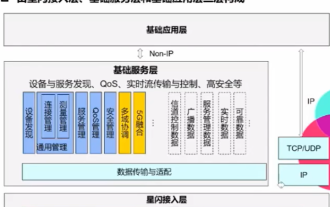 Huawei Star Flash will Bluetooth revolutionieren?
Jan 11, 2024 pm 09:51 PM
Huawei Star Flash will Bluetooth revolutionieren?
Jan 11, 2024 pm 09:51 PM
Auf einer Pressekonferenz vor einiger Zeit stellte Huawei offiziell eine neue Generation drahtloser Verbindungstechnologie vor – NearLink. Anders als frühere drahtlose Technologien basiert NearLink nicht auf den Spezifikationen traditioneller drahtloser Technologien wie Bluetooth, sondern auf der jahrelangen drahtlosen Erfahrung von Huawei. Mit der Anhäufung von Technologie wird ein neuer Standard für drahtlose Verbindungen geschaffen. Wenn Sie die Pressekonferenz nicht gesehen haben, werfen wir einen kurzen Blick auf StarLight: Es nutzt eine Reihe von Standards, um die Vorteile traditioneller drahtloser Technologien wie Bluetooth und WIFI zu kombinieren Elektronik, Smart Homes, neue Energiefahrzeuge und industrielle Intelligenz. Verschiedene Szenen wie das Baugewerbe. Im Vergleich zur Bluetooth-Technologie wird der Stromverbrauch um 60 % reduziert, die Übertragungsrate um das Sechsfache erhöht, die Latenzzeit verringert, die Verbindung stabiler und die Störungsschutzfähigkeit erhöht, die Abdeckungsentfernung um das Zweifache erhöht und die Anzahl erhöht Anzahl der Verbindungen wird um das Zehnfache erhöht. über


